如何更改Windows S11的引导名,如何更改Windows S11的引导名。小编告诉你更多相关信息。
通常Windows S11电脑的启动名是默认的,追求个性化的用户觉得不好看。他们想重新设置一个有趣的启动名,但是应该设置在哪里呢?关于这个问题,我们来详细解释一下Windows S11是如何更改开机名的。
解决方案如下:
1.打开win11桌面底部的任务栏搜索,进入控制面板,然后打开。


2.单击用户帐户。

3.继续选择用户帐户。

4.然后选择更改帐户名,并继续单击更改帐户名。

5.输入名称,然后单击更改。 1
以上内容分享了修改Windows S11系统引导名的方法。如果你也有兴趣,我们一起试试吧。
 找独服
找独服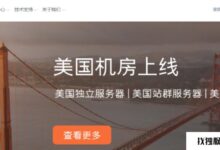

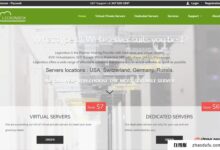

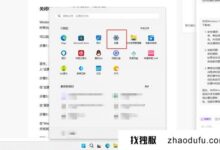
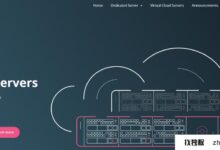
评论前必须登录!
注册